Etichette: costruire | pc | assemblare pc | assemblato Colleziona
Assemblare un computer da soli non è difficile, l’importante è avere un po' di tempo, un minimo di conoscenze sui componenti che lo costituiscono (hardware) e tanta buona volontà. Oltretutto risparmierete qualche euro e avrete la soddisfazione di avere costruito qualcosa con le vostre mani. Questa guida è consigliata non solo a chi vuole cimentarsi nell’impresa, ma anche a chi ha trovato in cantina vecchi componenti, o a chi vuole semplicemente sostituire una scheda video o un hard disk e non sa da che parte cominciare.
Prima di partire con la scelta dei componenti è necessario chiedersi che tipo di uso verrà fatto del PC, o meglio, che tipo di lavoro andrà a svolgere. Un PC che verrà utilizzato principalmente per navigare su internet, fare girare programmi di videoscrittura e di calcolo, ascoltare musica ecc non necessita di grandi potenze quindi con poche centinaia di euro possiamo costruire una macchina adeguata. Diversamente se intendiamo usare il PC per giocare con gli ultimi videogiochi disponibili sul mercato dovremmo acquistare componenti molto potenti, spendendo parecchio. In linea di massima già con 600-700 euro si riesce ad acquistare una “via di mezzo” che consente di coprire un po' tutti gli usi. Con 300-400 euro vi costruirete una macchina da battaglia senza troppe pretese.
Consiglio ad ogni modo di farsi un giro in qualche negozio on-line di informatica per vedere nel dettaglio che tipo di componenti sono stati utilizzati per assemblare il PC della fascia di prezzo che ci interessa stare, oppure fare un giro su uno dei tanti forum che si occupa di hardware e PC in genere..insomma ragazzi guardatevi un po’ in giro..Se volete risparmiare un po’ dovrete sudare...
PREPARATIVI
Prima di iniziare, procuratevi un tavolo abbastanza grande in modo da poter sparpagliare tutti i pezzi che andremo pian piano ad installare nel PC. Maneggiate con cura tutti i componenti evitando di farli cadere. L’ideale sarebbe avere un tavolo ricoperto con una di quelle tovaglie di gomma morbida, tanto care alle nostre mamme. Dovete sapere purtroppo che il processore, la scheda madre, la scheda video ecc possono essere danneggiati anche da scariche elettrostatiche. Per evitare questi problemini, lavorate su superfici che non generino elettricità statica.
Se necessario, utilizzate del cartone come base isolante oppure altro materiale adeguato.
HARDWARE
Di seguito “gli ingredienti base” acquistati, che dovremmo avere già disposto sul nostro tavolo:
- scheda madre (detta anche MOBO)
- memoria RAM
- case con alimentatore
- disco fisso (hd)
- processore (CPU)
- masterizzatore, lettore DVD
- scheda video
- scheda audio
- floppy disk (ormai in disuso, opzionale)
- lettore di schede di memoria (da inserire al posto del floppy disk, opzionale)
- modem 56k (opzionale)
- cavi
- una o più ventole raffreddamento case (opzionali)
ASSEMBLAGGIO
Ok, per prima cosa prendiamo il manuale della scheda madre e diamogli un’ occhiata veloce in modo da prendere confidenza con la mobo, con particolare attenzione ai vari alloggiamenti dove andranno installati i banchi di ram, la scheda video, il processore ecc. Tutti i manuali sono scritti anche in italiano e hanno illustrazioni che fanno capire più di tante parole…
Iniziamo dal processore (CPU)
Prendiamo la CPU e alziamo la leva del socket sulla scheda madre. Sotto il processore, facendo attenzione a non piegare i dentini (pin), possiamo vedere che un angolo è segnato con un triangolino dorato. Sulla scheda madre invece è presente un triangolino bianco posizionato in uno dei 4 vertice del socket. Facciamo corrispondere l’angolo dorato della CPU con l’angolo bianco sul socket , in modo da agganciare per bene la CPU.
Quando la CPU è dentro abbassiamo la leva del socket sulla mobo in modo da bloccare la CPU alla stessa. E il primo passo è fatto.
Di solito quella già presente è sufficiente. Se non dovesse esserci consiglio di acquistare le siringhe monouso che evitano di fare un pasticcio. Se avete il tubettino per più applicazioni state attenti a non esagerare…questo è uno dei casi che se si abbonda è peggio e non è bello…
La quantità corretta corrisponde a circa un chicco di riso..non so se ho reso l’idea.. La pasta andrà poi spalmata sull'intera superficie della CPU, prestando attenzione soprattutto al centro, in modo da ricoprire il processore di un leggero strato di pasta. La pressione del dissipatore servirà poi a uniformarla meglio su tutta la superficie. A questo punto appoggiamoci sopra il nostro bel dissipatore con ventola annessa. Per bloccarlo è necessaria di solito un po’ di forza, quindi non preoccupatevi di premere troppo. Non romperete nulla.
A questo punto colleghiamo il cavo della ventolina alla mobo dove è presente la scritta CPU fan.
Installazione memoria RAM
Facendo attenzione al senso di montaggio, spingete con decisione i banchi all’interno delle loro sedi, in modo che i gancetti laterali si chiudano da soli. E anche le ram sono a posto.
Installazione periferiche
Prendiamo il nostro case, apriamolo di fianco da entrambe le parti e se fosse già presente l’alimentatore smontiamolo, in modo da lavorare con più agio. Solitamente è fissato al case con 4 o 6 viti poste dietro il case stesso. A questo punto montiamo il masterizzatore e l’eventuale lettore DVD nell’apposito alloggio.
Se siete insicuri su come montare date un’occhiata al manuale del case.
Installazione scheda madre
La motherboard deve essere ben piantata, stabile, insomma senza eccessive flessioni.. Poi, installiamo nel retro nel case quel pezzettino di lamierino formato da tanti buchetti di dimensioni differenti che avete trovato nella confezione della scheda madre.
Dovete sapere che le mobo usano una sistemazione delle porte posteriori personalizzata e includono quindi questa cover rettangolare da installare nell'apposita zona del case. Fatto ciò re-installiamo l’alimentatore che avevamo precedentemente rimosso montandolo in modo corretto.
Fatto? Ok, allora possiamo installare la scheda video, la scheda audio e il modem 56k se lo avete comprato.. Ormai la maggioranza delle schede video hanno l’interfaccia PCI EXPRESS , di conseguenza andrà installata nello slot dedicato. (se aguzzate bene la vista troverete la scritta pci express 16x stampata sulla mobo)
Una volta capito dove andrà posizionata (date sempre un’occhiata al manuale se avete problemi), dovremo rimuovere quelle flange di metallo fine del case, in modo da sostituirla con quella della scheda video stessa. Appoggiamo la scheda nello slot nel senso corretto e premiamo in modo da incastrarla per bene. Infine fisseremo la flangia della scheda video con una vite.
Stessa cosa da fare sia per la scheda audio, che per il modem 56k sia per qualunque altra periferica da installare nello slot PCI. Ricordatevi sempre di avvitarle per bene al case.
Occhio quindi all’orientamento delle pale... Colleghiamo il cavo che parte dalle ventole al relativo ingresso sulla mobo dove cè scritto chassis fun, oppure case fun. Aggiungere delle ventole non può fare altro che bene per allungare la vita dei vari componenti del nostro computer, ma hanno purtroppo lo svantaggio di aumentare il rumore e non di poco.
A voi la scelta quindi di installarne solo una, nessuna, oppure acquistare delle ventole a basso rumore ma più costose.. Tenete presente che più la ventola è grossa e meno farà rumore in quanto girerà più lentamente. A voi la scelta ragazzi.
Collegamento dei cavi
Siamo a buon punto. Dobbiamo collegare il masterizzatore, l’hard disk e i vari cavettini che arrivano dalla parte frontale del case, quelli che hanno scritto sopra h.d.d. led, power sw reset sw, con i rispettivi positivi e negativi, senza dimenticarci le eventuali usb frontali e gli ingressi per le cuffie e il microfono (se presenti).
Grazie a questi collegamenti il vostro pc potrà accendersi, spegnersi, accendere il led che indica il power, il led che indica il lavoro dell’h.d.d., fare funzionare le usb frontali, le cuffie e il microfono. Ora possiamo passare al connettore più grosso che parte dall’alimentatore e che servirà ad alimentare la scheda madre. In questo caso non potete sbagliare il senso di montaggio, in quanto il suo inserimento è guidato.
Occupiamoci adesso di quei connettori piatti neri che partono sempre dall’alimentatore, i famosi connettori serial ata che servono ad alimentare l’ hard disk e il masterizzatore. Gia che ci siamo prendiamo i cavi di solito rossi o neri forniti con la mobo, e colleghiamoli dall’hd e dal masterizzatore agli ingressi della mobo.
Un consiglio, cercate di disporre i cavi in maniera ordinata all’interno del case, magari raggruppandoli insieme, aiutandovi con delle fascette. L’ordine è molto importante non solo per una questione estetica, che non guasta, ma anche per una funziona pratica in quanto l’aria all’interno del case circolerà meglio contribuendo ad allungare la vita dei vari componenti.
ACCENSIONE
Ok ci siamo, se avete seguito per filo e per segno la guida e la vostra Bibbia, ovvero il manuale della mobo, non dovrebbero esserci problemi. Allora, colleghiamo il monitor, tastiera, mouse, eventuali altoparlanti e infine il cavo di alimentazione. Incrociamo le dita e premiamo il fatidico tasto on sul case.
Perfetto, si è acceso!
Visto che non abbiamo ancora installato il sistema operativo ci conviene andare nel bios premendo il tasto che il pc ci propone per entrare appunto nel setup, e dare un’occhiata alle informazioni del sistema.
Possiamo vedere il tipo di processore installato, la quantità di ram e una miriade di altre informazioni utili. Non dimenticatevi di verificare la sequenza di avvio (boot), che vi permette di partire con l’installazione del sistema operativo partendo dal cd ad esempio di windows xp.
Se dovessero esserci dei problemi vi rimando sempre al manuale della scheda madre. Ormai siete diventati degli smanettoni e non sarà certo qualche piccolo inconveniente a fermarvi.
Spero di non aver dimenticato nulla.
> Tecnologia > Computer

Guarda anche:
 Video corso di guida
Video corso di guida
da Dark Dog
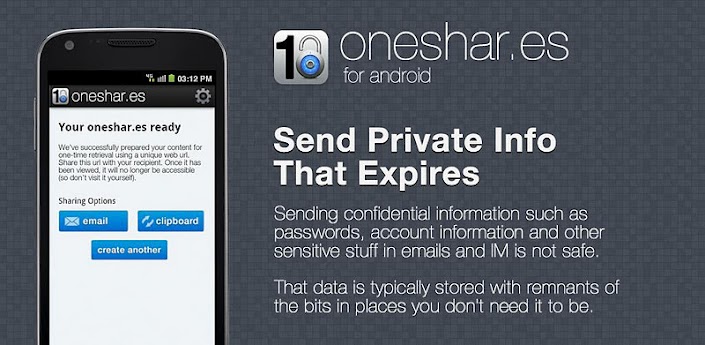 Come inviare messaggi, email e sms che si autodistruggono dopo la lettura
Come inviare messaggi, email e sms che si autodistruggono dopo la lettura
da Crazy B
 Ripristinare un profilo danneggiato da una Console bannata
Ripristinare un profilo danneggiato da una Console bannata
da Dark Claw
 Come scaricare video da Video.Mediaset.it
Come scaricare video da Video.Mediaset.it
da eric
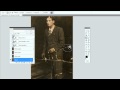 Come restaurare una vecchia foto con photoshop
Come restaurare una vecchia foto con photoshop
da John Fox
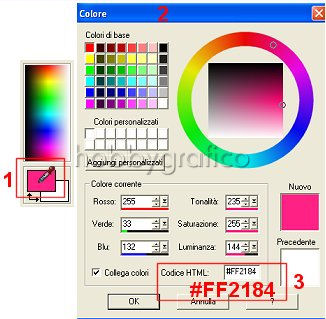 Animation shop - Come realizzare un testo con effetto esplosione
Animation shop - Come realizzare un testo con effetto esplosione
da Monkey_299
 Come costruire degli angel eyes
Come costruire degli angel eyes
da motormaniac
 Come costruirsi in casa un’antenna per la radio del cellulare
Come costruirsi in casa un’antenna per la radio del cellulare
da Jill
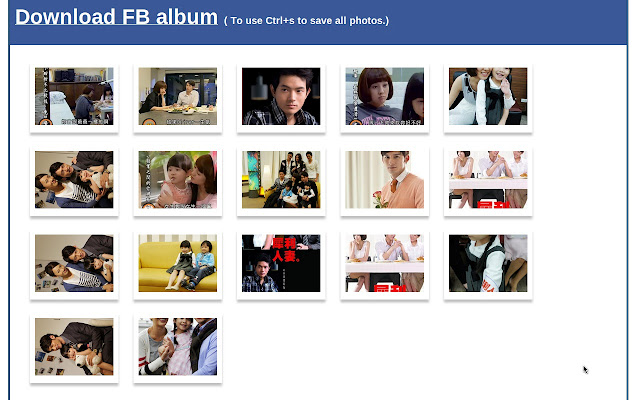 Ecco come scaricare interi album di foto da facebook
Ecco come scaricare interi album di foto da facebook
da Crazy B


 Tecnologia
Tecnologia Officina
Officina Art attacks
Art attacks Life hacks
Life hacks Casa
Casa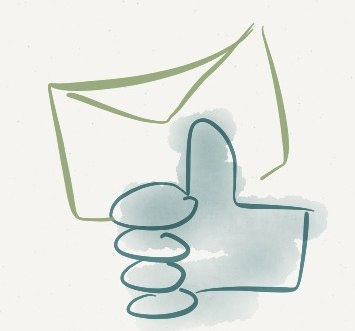
Ciao ! Lascia un tuo commento:
Pubblica